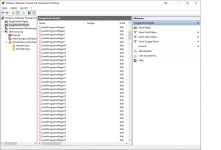Brati23
Lt. Commander
- Registriert
- Sep. 2018
- Beiträge
- 1.440
Ich benutze Batch/PS-Files zum erstellen der ausgehenden Regeln (Verbindung blockieren) in der Windows 10 Firewall.
Dabei werden alle .exe Dateien in dem im Batch-File angegebenen Ordner und Unterordner berücksichtigt.
Das Problem: Je mehr Einträge vorhanden sind je unübersichtlicher wird das ganze. Zumal die Einträge eben nur mit "AutoProgrammRegel +1" angeschrieben werden. (siehe Bild)
Es wird wohl eine "Programme.txt" mir den Namen erstellt, schön wäre jedoch eine automatische Benennung der Regeln in der Firewall selbst.
Hat jemand eine Idee wie in der Firewall anstelle von "AutoProgrammRegel" der Name der .exe für die ausgehende Regel verwendet wird?
Vielen Dank schonmal für die Inputs.
Dabei werden alle .exe Dateien in dem im Batch-File angegebenen Ordner und Unterordner berücksichtigt.
Das Problem: Je mehr Einträge vorhanden sind je unübersichtlicher wird das ganze. Zumal die Einträge eben nur mit "AutoProgrammRegel +1" angeschrieben werden. (siehe Bild)
Es wird wohl eine "Programme.txt" mir den Namen erstellt, schön wäre jedoch eine automatische Benennung der Regeln in der Firewall selbst.
Hat jemand eine Idee wie in der Firewall anstelle von "AutoProgrammRegel" der Name der .exe für die ausgehende Regel verwendet wird?
Vielen Dank schonmal für die Inputs.
Code:
cd /d "%~dp0"
echo Ordner und Unterordner nach *.exe durchsuchen und Pfadangaben in eine Textdatei, zeilenweise, abspeichern
dir /s /b "C:\PFADZUMORDNER\*.exe">Programme.txt
powershell.exe -executionpolicy remotesigned -file autofirewallrule.ps1
pause
exit
}
Code:
#Einlesen der .exe-Dateien in Variable
$programs = get-content -path Programme.txt
#Erstellen der Firewallregel mit NETSH und ForEach
$a = 1
ForEach ($pgr in $programs) {
netsh advfirewall firewall add rule name="AutoProgrammRegel$a" dir=out action=block program=$pgr enable=yes
$a++
}